विंडोज फ़ायरवॉल के साथ इंटरनेट एक्सेस करने से एक एप्लिकेशन को कैसे ब्लॉक करें

अधिकांश समय हम चाहते हैं हमारे आवेदन ऑनलाइन और हमारे स्थानीय नेटवर्क और अधिक से अधिक इंटरनेट दोनों से जुड़े हैं। उदाहरण हैं, हालांकि, जब हम किसी एप्लिकेशन को इंटरनेट से कनेक्ट होने से रोकना चाहते हैं। इस पर पढ़ें कि हम आपको Windows फ़ायरवॉल के माध्यम से किसी एप्लिकेशन को लॉक करने का तरीका दिखाते हैं.
व्हाई डू आई वॉन्ट टू डू दिस?
आप में से कुछ को हेडलाइन द्वारा तुरंत बेचा जा सकता है, क्योंकि एक एप्लीकेशन को ब्लॉक करना बिल्कुल वैसा ही है जैसा आप करना चाहते हैं। दूसरों ने इस ट्यूटोरियल को खोला हो सकता है कि कोई व्यक्ति पहली बार में किसी एप्लिकेशन को ब्लॉक क्यों करेगा.
हालाँकि आप आमतौर पर चाहते हैं कि आपके एप्लिकेशन को नेटवर्क तक मुफ्त पहुंच हो (आखिर क्या अच्छा है जो एक वेब ब्राउज़र है जो वेब तक नहीं पहुंच सकता है) विभिन्न प्रकार की परिस्थितियां हैं जिनमें आप किसी एप्लिकेशन को नेटवर्क तक पहुंचने से रोक सकते हैं.
कुछ सरल और सामान्य उदाहरण इस प्रकार हैं। आपके पास एक ऐसा एप्लिकेशन हो सकता है जो स्वचालित रूप से खुद को अपडेट करने पर जोर देता है, लेकिन पाते हैं कि वे अपडेट कुछ कार्यक्षमता को तोड़ते हैं और आप उन्हें रोकना चाहते हैं। आपके पास एक वीडियो गेम हो सकता है, जिसे आप अपने बच्चे के खेलने के साथ सहज हों, लेकिन आप ऑनलाइन (और अनसुना) मल्टीप्लेयर तत्वों के साथ इतने सहज नहीं हैं। आप वास्तव में अप्रिय विज्ञापनों के साथ एक एप्लिकेशन का उपयोग कर रहे हैं जिसे एप्लिकेशन के इंटरनेट एक्सेस में कटौती करके चुप किया जा सकता है.
भले ही आप किसी दिए गए एप्लिकेशन पर नेटवर्क कनेक्टिविटी साइलेंस को छोड़ना चाहते हों, लेकिन विंडोज फ़ायरवॉल के चक्कर में यात्रा करना एक आसान तरीका है। आइए एक नज़र डालें कि किसी एप्लिकेशन को स्थानीय नेटवर्क और इंटरनेट तक पहुंचने से कैसे रोका जाए.
विंडोज फ़ायरवॉल नियम बनाना
हालाँकि हम विंडोज 10 पर इस ट्रिक का प्रदर्शन कर रहे हैं, लेकिन पिछले वर्षों में बुनियादी लेआउट और आधार काफी हद तक अपरिवर्तित रहे हैं और आप इस ट्यूटोरियल को विंडोज के पुराने संस्करणों में आसानी से अपना सकते हैं.
विंडो फ़ायरवॉल नियम बनाने के लिए, आपको पहले उन्नत फ़ायरवॉल इंटरफ़ेस खोलने की आवश्यकता है, जिसे नाम दिया गया है, उचित रूप से पर्याप्त, उन्नत सुरक्षा के साथ विंडोज फ़ायरवॉल। नियंत्रण कक्ष में नेविगेट करने के लिए और "विंडोज फ़ायरवॉल" चुनें। "विंडोज़ फ़ायरवॉल" विंडो में, बाईं ओर "उन्नत सेटिंग्स" लिंक पर क्लिक करें।.

नोट: वहाँ है बहुत उन्नत इंटरफ़ेस में चल रहा है और हम आपको प्रोत्साहित करते हैं कि आप बारीकी से अनुसरण करें, ट्यूटोरियल के दायरे के बाहर कुछ भी और अपने अनुभव के स्तर को अकेला छोड़ दें। अपने फ़ायरवॉल नियमों को तोड़ना एक बड़े सिरदर्द का एक निश्चित तरीका है.
सुदूर बाएँ नेविगेशन फलक में, "आउटबाउंड नियम" लिंक पर क्लिक करें यह मध्य फलक में सभी मौजूदा आउटबाउंड फ़ायरवॉल नियमों को प्रदर्शित करता है। आश्चर्य न करें कि यह पहले से ही दर्जनों और दर्जनों विंडोज-जनित प्रविष्टियों के साथ आबादी है.
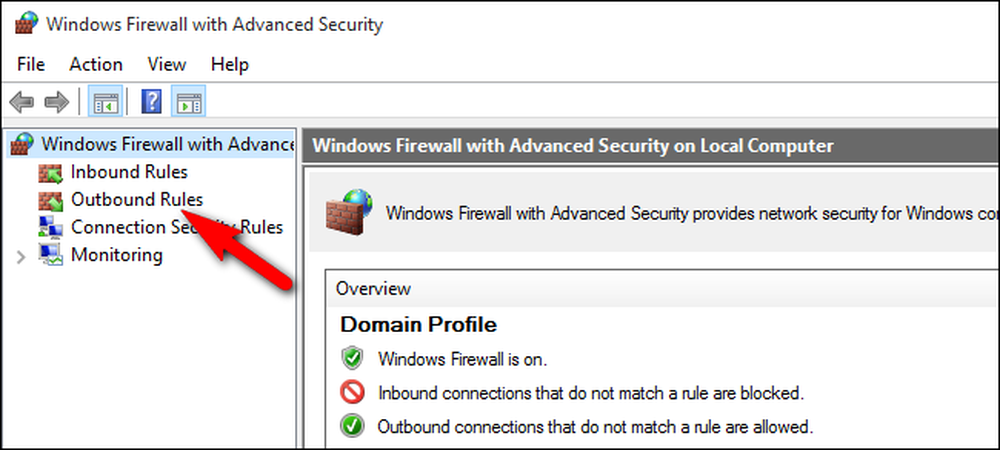
सुदूर दाएँ फलक में, आउटबाउंड ट्रैफ़िक के लिए एक नया नियम बनाने के लिए "नया नियम" पर क्लिक करें.
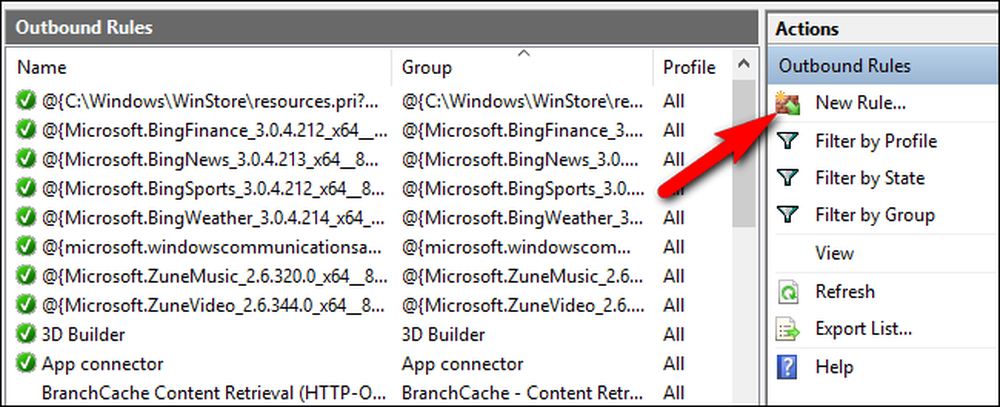
"नए आउटबाउंड नियम विज़ार्ड" में, पुष्टि करें कि "प्रोग्राम" विकल्प चयनित है, और फिर "अगला" बटन पर क्लिक करें.
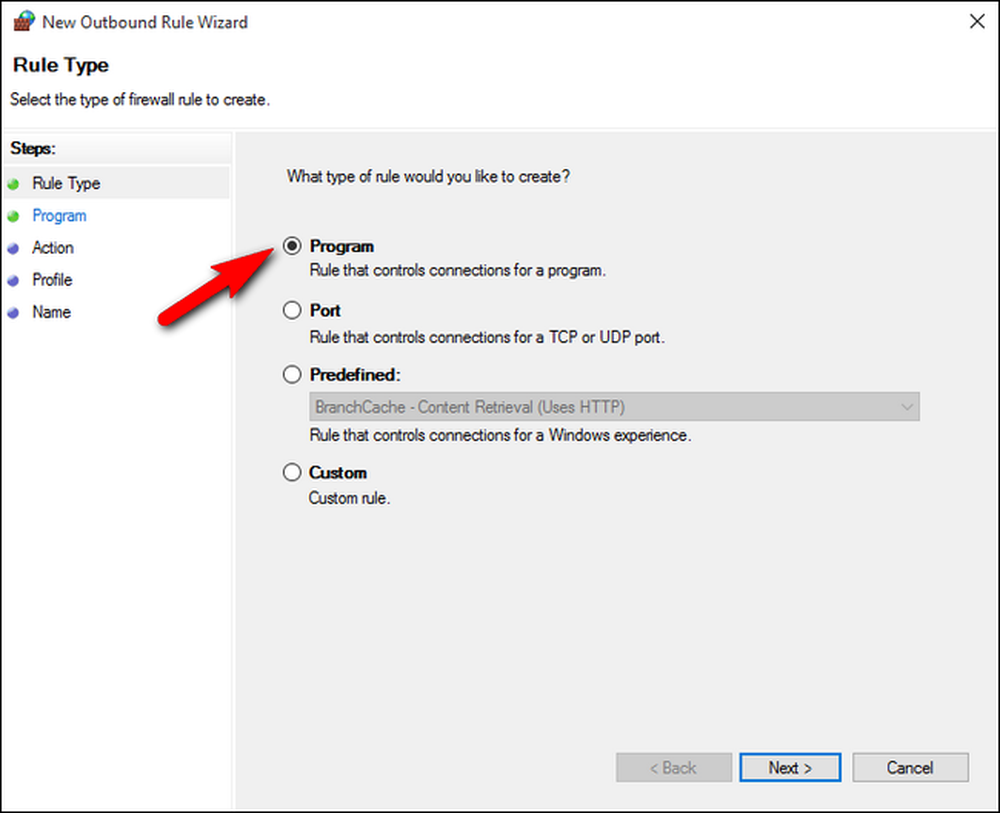
"प्रोग्राम" स्क्रीन पर, "यह प्रोग्राम पथ" विकल्प चुनें, और फिर उस प्रोग्राम को पथ टाइप करें (या ब्राउज़ करें) जिसे आप ब्लॉक करना चाहते हैं। इस ट्यूटोरियल के प्रयोजनों के लिए, हम मैक्सथन वेब ब्राउज़र की एक पोर्टेबल कॉपी को ब्लॉक करने जा रहे हैं-अधिकतर क्योंकि यह आपको प्रदर्शित करना आसान होगा कि ब्राउज़र अवरुद्ध है। लेकिन, अभी तक "अगला" पर क्लिक न करें.

जारी रखने से पहले आपको एक महत्वपूर्ण बदलाव करना होगा। इस पर हमारा विश्वास करो। यदि आप इस चरण को छोड़ देते हैं तो आप निराश हो जाएंगे.
जब आप एक EXE फ़ाइल का चयन करने के लिए "ब्राउज़ करें" कमांड का उपयोग करते हैं, तो विंडोज का उपयोग करने में चूक होती है जिसे पर्यावरण चर के रूप में जाना जाता है यदि किसी विशेष पथ में उन चर में से किसी एक द्वारा दर्शाया गया पथ भाग शामिल होता है। उदाहरण के लिए, डालने के बजाय C: \ Users \ स्टीव \, यह पर्यावरण चर के लिए उस हिस्से को स्वैप करेगा %उपयोगकर्ता प्रोफ़ाइल% .
किसी कारण से, इस तथ्य के बावजूद कि यह प्रोग्राम पथ फ़ील्ड को पॉप्युलेट करने का डिफ़ॉल्ट तरीका है, यह फ़ायरवॉल नियम को तोड़ देगा. यदि आपके द्वारा ब्राउज़ की गई फ़ाइल कहीं भी है जो पर्यावरण चर (जैसे) का उपयोग करती है / प्रयोक्ता / रास्ता या /कार्यक्रम फाइलें/ पथ), आपको चर को हटाने और सही और पूर्ण फ़ाइल पथ के साथ बदलने के लिए प्रोग्राम पथ प्रविष्टि को मैन्युअल रूप से संपादित करना होगा। मामले में यह एक उलझन है जो हमें ऊपर से हमारे उदाहरण कार्यक्रम के साथ स्पष्ट करते हैं.
जब हमने अपने मैक्सथन वेब ब्राउजर के लिए EXE फाइल को ब्राउज किया, तो विंडोज ने फाइल के लिए निम्नलिखित प्रोग्राम पाथ इनफार्मेशन में प्लग किया, जो हमारे डॉक्यूमेंट्स फोल्डर में स्थित था:
% USERPROFILE% \ दस्तावेज़ \ MaxthonPortable \ अनुप्रयोग \ मैक्सथन \ बिन \ Maxthon.exe
उस फ़ाइल पथ को विंडोज द्वारा समझा जाता है, लेकिन किसी कारण से फ़ायरवॉल नियम में सम्मिलित किए जाने पर अब इसे मान्यता नहीं दी जाती है। इसके बजाय, हमें उस फ़ाइल पथ को बदलने की आवश्यकता है जिसमें पूर्ण फ़ाइल पथ के साथ पर्यावरण चर शामिल है। हमारे मामले में ऐसा दिखता है:
C: \ Users \ जेसन \ दस्तावेज़ \ MaxthonPortable \ अनुप्रयोग \ मैक्सथन \ बिन \ Maxthon.exe
यह संभव है कि यह विंडोज 10 फ़ायरवॉल के वर्तमान संस्करण में अलग-थलग है, और आप अन्य संस्करणों में पर्यावरण चर का उपयोग कर सकते हैं, लेकिन हम आपको केवल चर निकालने और पूर्ण और निरपेक्ष फ़ाइल पथ का उपयोग करने के लिए प्रोत्साहित करेंगे। एक सिरदर्द आज और सड़क के नीचे.
अंत में, यहाँ ध्यान रखने वाली एक छोटी लेकिन महत्वपूर्ण बात है। अधिकांश अनुप्रयोगों के लिए, मुख्य EXE फ़ाइल वह है जिसे आप ब्लॉक करना चाहते हैं, लेकिन ऐसे अनुप्रयोगों के उदाहरण हैं जहां चीजें थोड़ी प्रति-सहज होती हैं। उदाहरण के लिए, Minecraft लें। पहली नज़र में ऐसा लगता है जैसे आपको ब्लॉक करना चाहिए Minecraft.exe , परंतु Minecraft.exe वास्तव में सिर्फ लॉन्चर फ़ाइल है और वास्तविक नेटवर्क कनेक्टिविटी जावा के माध्यम से होती है। इसलिए, यदि आप अपने बच्चे को ऑनलाइन Minecraft सर्वर से कनेक्ट करने से रोकना चाहते हैं, तो आपको ब्लॉक करना होगा Javaw.exe और नहीं Minecraft.exe . हालांकि, यह सबसे महत्वपूर्ण है, क्योंकि अधिकांश अनुप्रयोगों को मुख्य निष्पादन योग्य के माध्यम से अवरुद्ध किया जा सकता है.
किसी भी दर पर, एक बार आपने अपना आवेदन चुन लिया और पथ की पुष्टि कर ली, तो आप अंततः उस "अगला" बटन पर क्लिक कर सकते हैं। विज़ार्ड के "एक्शन" स्क्रीन पर, "कनेक्शन को ब्लॉक करें" विकल्प चुनें, और फिर "अगला" पर क्लिक करें।

"प्रोफ़ाइल" स्क्रीन पर, आपको नियम लागू होने पर चयन करने के लिए कहा जाता है। यहाँ, आपके पास तीन विकल्प हैं:
- डोमेन: जब कंप्यूटर किसी डोमेन से कनेक्ट होता है तो नियम लागू होता है.
- निजी: नियम तब लागू होता है जब कोई कंप्यूटर निजी नेटवर्क से जुड़ा होता है, जैसे कि आपका घर या छोटा व्यवसाय नेटवर्क.
- जनता: नियम तब लागू होता है जब कोई कंप्यूटर किसी सार्वजनिक नेटवर्क से जुड़ा होता है, जैसे कि कॉफी शॉप या होटल में.
इसलिए, उदाहरण के लिए, यदि आपके पास एक लैपटॉप है जो आप घर पर उपयोग करते हैं (एक नेटवर्क जिसे आपने निजी के रूप में परिभाषित किया है) और एक कॉफी शॉप पर (एक नेटवर्क जिसे आपने सार्वजनिक रूप से परिभाषित किया है) और आप चाहते हैं कि नियम दोनों स्थानों पर लागू हो। , आपको दोनों विकल्पों की जांच करने की आवश्यकता है। यदि आप चाहते हैं कि जब आप कॉफी शॉप में सार्वजनिक वाई-फाई स्थान पर हों तो केवल नियम लागू करें, फिर सार्वजनिक चेक करें। जब संदेह हो, तो सभी नेटवर्क पर एप्लिकेशन को ब्लॉक करने के लिए उन सभी की जांच करें। जब आपने अपना चयन कर लिया है तो "अगला" पर क्लिक करें.
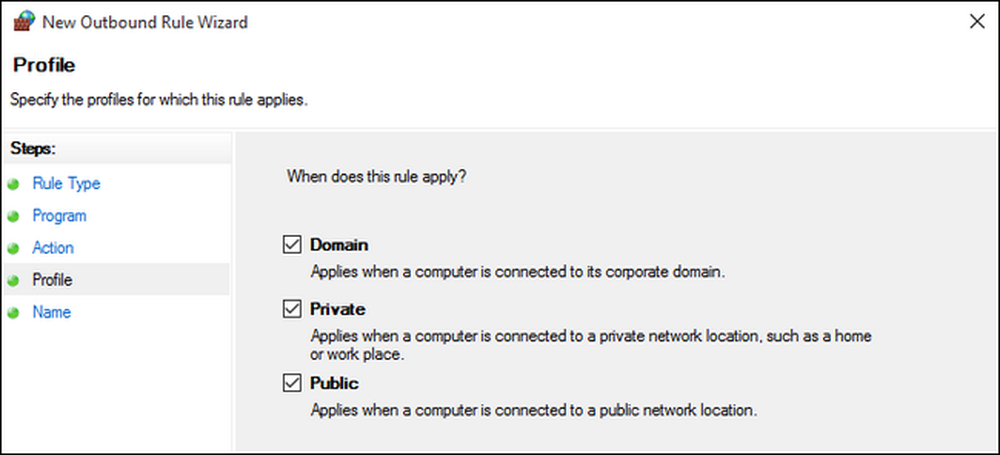
अपने नियम का नाम अंतिम चरण है। इसे एक स्पष्ट नाम दें जिसे आप बाद में पहचान लेंगे। हमने हमारा नाम रखा, बस, "मैक्सथन ब्लॉक" यह इंगित करने के लिए कि हम किस एप्लिकेशन को अवरुद्ध कर रहे हैं। यदि आप चाहें, तो आप एक फुलर विवरण जोड़ सकते हैं। जब आपने उपयुक्त जानकारी भर दी हो, तो "समाप्त" बटन पर क्लिक करें.

अब आपके पास अपने नए नियम के लिए "आउटबाउंड नियम" सूची के शीर्ष पर एक प्रविष्टि होगी। यदि आपका लक्ष्य कंबल अवरुद्ध था तो आप सभी काम कर रहे हैं। यदि आप नियम को मोड़ना और परिष्कृत करना चाहते हैं, तो आप प्रविष्टि पर डबल क्लिक कर सकते हैं और समायोजन कर सकते हैं-जैसे स्थानीय अपवाद जोड़ सकते हैं (जैसे एप्लिकेशन इंटरनेट तक नहीं पहुंच सकता है लेकिन यह आपके नेटवर्क पर किसी अन्य पीसी को कनेक्ट कर सकता है ताकि आप एक नेटवर्क का उपयोग कर सकें संसाधन या पसंद).
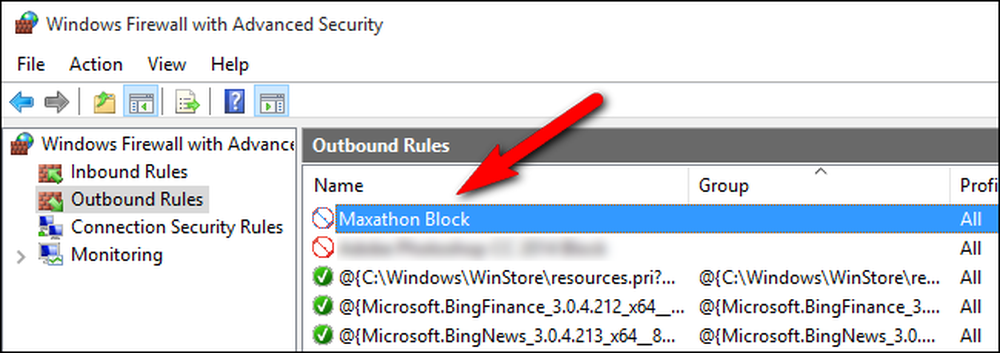
इस बिंदु पर हमने इस लेख के शीर्षक में उल्लिखित लक्ष्य प्राप्त किया है: प्रश्न में आवेदन से सभी आउटबाउंड संचार अब काट दिया गया है। यदि आप इस एप्लिकेशन पर अपनी पकड़ को और कड़ा करना चाहते हैं, तो आप "उन्नत सुरक्षा के साथ विंडोज फ़ायरवॉल" के दाहिने हाथ नेविगेशन पैनल में "इनबाउंड नियम" विकल्प का चयन कर सकते हैं और प्रक्रिया को दोहरा सकते हैं, एक समान फ़ायरवॉल नियम को फिर से बना सकते हैं। उस एप्लिकेशन के लिए इनबाउंड ट्रैफ़िक को नियंत्रित करता है.
नियम का परीक्षण
अब जब नियम सक्रिय है तो सवाल में आवेदन को आग लगाने और उसका परीक्षण करने का समय है। हमारा परीक्षण अनुप्रयोग मैक्सथन वेब ब्राउज़र था। व्यावहारिक रूप से, और स्पष्ट कारणों से, यह आपके वेब ब्राउज़र को इंटरनेट तक पहुँचने से रोकने के लिए उपयोगी नहीं है। लेकिन, यह एक उपयोगी उदाहरण के रूप में काम करता है, क्योंकि हम तुरंत और स्पष्ट रूप से प्रदर्शित कर सकते हैं कि फ़ायरवॉल नियम प्रभावी है.





